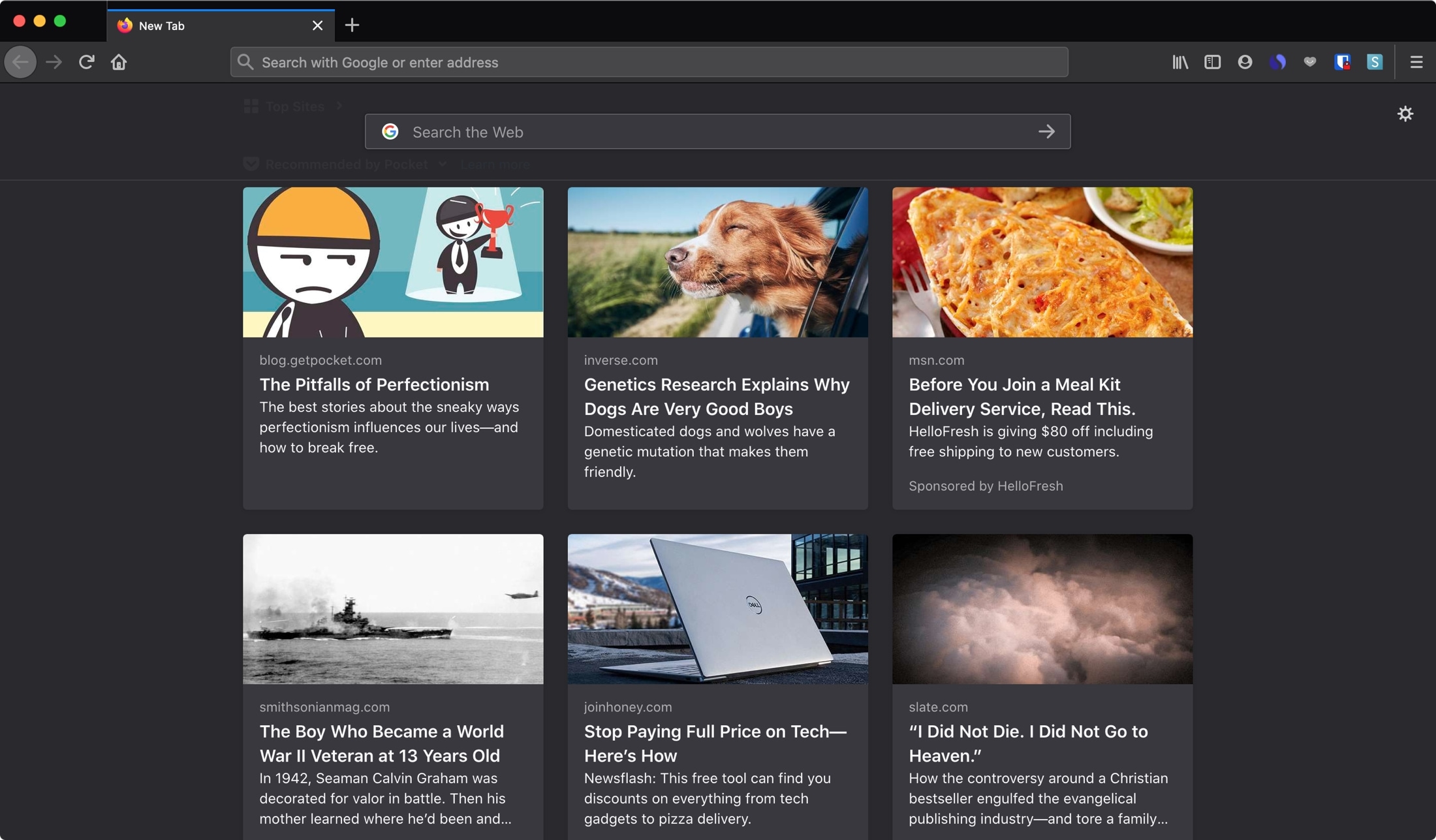
voor veel mensen is de homepage van een browser een van die kleine dingen waar je zelden aandacht aan geeft. Maar voor anderen, het is hoe ze beginnen hun dag of hun surfervaring. Of u het nu gebruikt om het nieuws in te halen, uw eigen blog te bekijken of een Google-zoekopdracht te starten, U kunt uw homepage maken wat u maar wilt in Firefox en Chrome.
we hebben al uitgelegd hoe u uw Safari-Homepage op Mac en iOS kunt wijzigen. Dus hier, we zullen u helpen uw homepage in Firefox en Chrome op Mac te veranderen. Firefox-gebruikers kunnen ook hun homepage wijzigen op de iPhone en iPad. (Sorry Chrome fans, je kunt op dit moment je homepage op iOS niet wijzigen.)
Wijzig uw startpagina in Firefox op Mac
de instellingen voor uw startpagina zijn binnen uw Firefox-voorkeuren. Dus open Firefox op Mac en gebruik de menubalk of menu-knop om voorkeuren te openen, die wordt geopend in een nieuw tabblad.
1) klik op Firefox > voorkeuren of de menuknop rechtsboven en selecteer Voorkeuren.
2) Kies Home aan de linkerkant.
3) Klik onder nieuwe Vensters en tabbladen op het vervolgkeuzevakje naast de startpagina en nieuwe vensters.
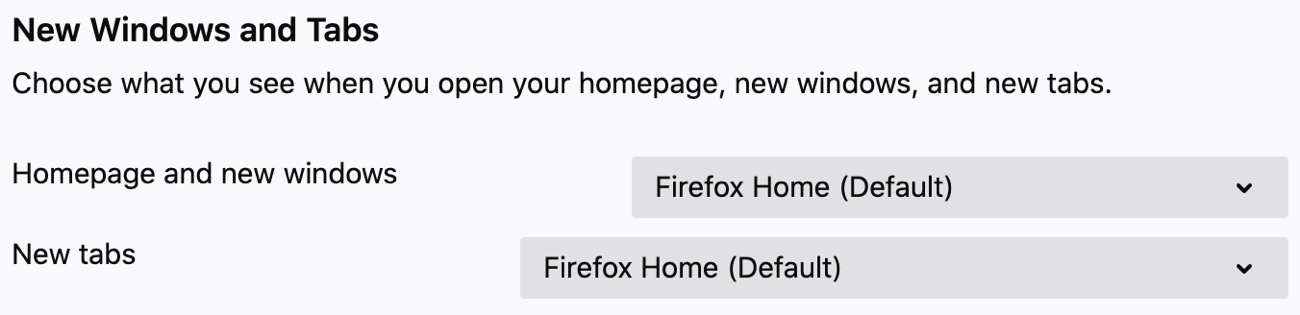
4) Kies aangepaste URL ‘ s. U kunt ook een lege pagina kiezen als u dat wilt.
5) Voer de URL van de pagina in, klik op huidige URL ‘ s gebruiken als de pagina momenteel geopend is, of klik op Bladwijzer gebruiken om een opgeslagen pagina te kiezen.

Stel uw pagina nieuw tabblad in op Mac
onder de instelling homepage is er een voor nieuwe tabbladen. In dat drop-down vak, kunt u ervoor kiezen om de Firefox startpagina of een lege pagina weer te geven. Helaas kunt u momenteel geen URL invoeren voor nieuwe tabbladen op Mac.

uw startpagina wijzigen in Firefox op Iphone en iPad
het wijzigen van uw Firefox-startpagina op iPhone en iPad is eenvoudig en duurt slechts een paar tikken. Dus open Firefox op iOS en ga naar de Instellingen.
1) Tik op de menuknop rechtsonder en kies Instellingen.
2) Kies Home.
3) Voer de URL in voor de pagina onder Aangepaste URL.
4) Tik op Instellingen linksboven om terug te gaan en dan klaar.
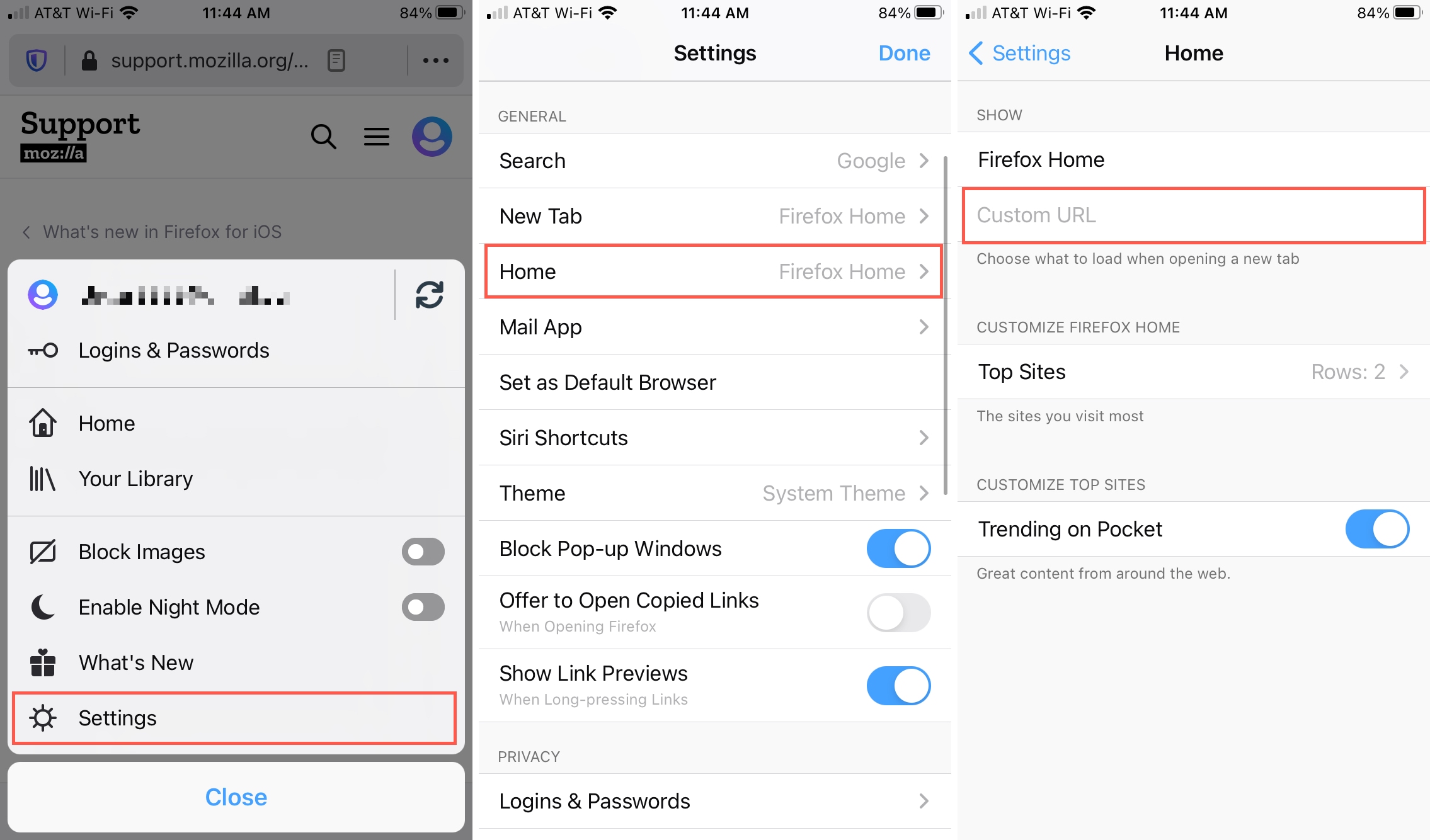
Stel uw pagina ‘nieuw tabblad’ in op iOS
net als Mac kunt u bepalen wat u wilt voor uw nieuwe tabbladen. Tik in de Instellingen direct boven startpagina op nieuw tabblad. Kies dan Firefox startpagina, lege pagina, of voer een aangepaste URL.
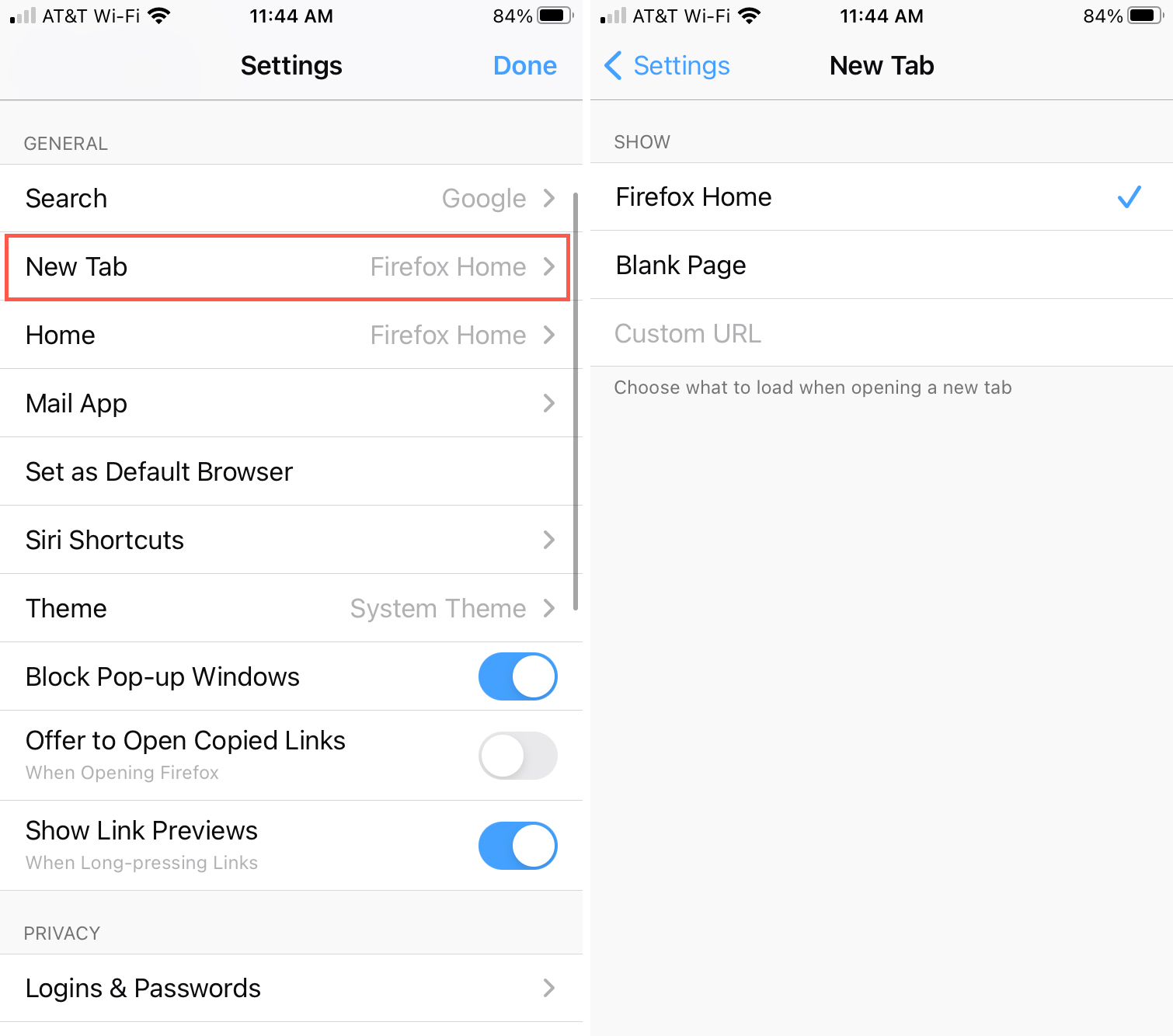
uw startpagina in Chrome wijzigen op Mac
u kunt de startpagina voor Chrome wijzigen in de Chrome-instellingen. Dus open Chrome en gebruik de menubalk of menu-knop om instellingen te openen, die wordt geopend in een nieuw tabblad, net als in Firefox.
1) klik op Chrome > voorkeuren of de menuknop rechtsboven en selecteer Instellingen.
2) Kies uiterlijk aan de linkerkant.
3) Schakel naast de home-knop Tonen de schakelaar in als deze is uitgeschakeld.
4) Kies hieronder de knop Aangepast webadres invoeren en voer de URL in het vak in. U kunt er ook voor kiezen om de pagina ‘Nieuw tabblad’ te gebruiken als u dat wilt.
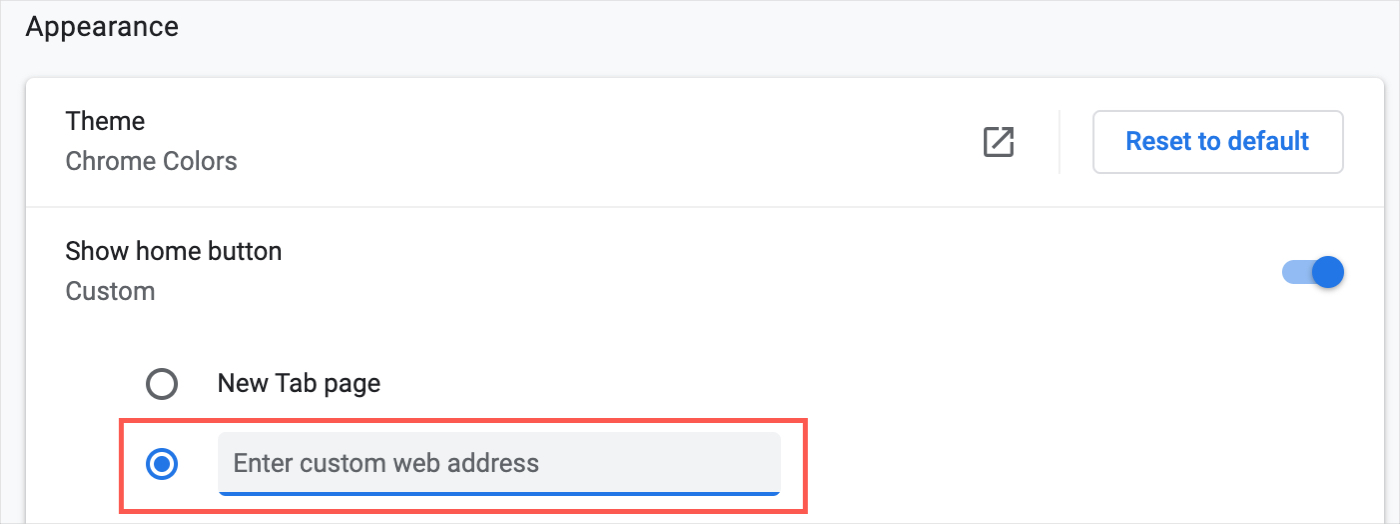
uw opstartpagina wijzigen in Chrome op Mac
anders dan uw startpagina kunt u een specifieke opstartpagina instellen in Chrome. U kunt doorgaan waar u gebleven was toen u Chrome sloot of een bepaalde pagina of set pagina ‘ s opende. Ga terug naar je Chrome-instellingen.
1) klik op Chrome > voorkeuren of de menuknop rechtsboven en selecteer Instellingen.
2) Kies bij opstarten aan de linkerkant.
3) Als u een bepaalde pagina wilt, kiest u een specifieke pagina of een reeks pagina ‘ s openen.
4) Selecteer een nieuwe pagina toevoegen om een bepaalde URL in te voeren of gebruik Huidige pagina ’s om die pagina’ s te openen bij het opstarten.
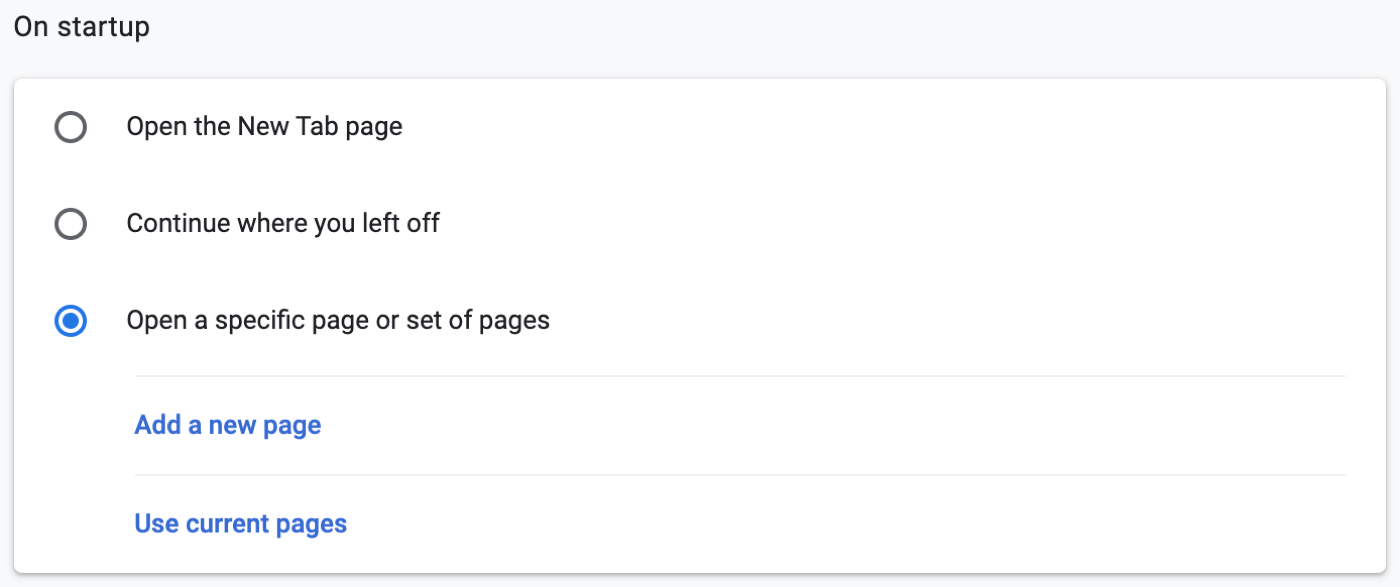
deze wordt ingepakt
wanneer u Firefox of Chrome opent om uw dag te beginnen, is het leuk om de site te hebben die u in het Midden en voorin wilt zien. En vergeet niet, kunt u op de Home-knop in uw werkbalk om uw homepage op elk gewenst moment te zien.
wat vindt u leuk voor de homepage van uw browser? Is het een favoriete nieuws, weer, of social media site of iets anders? Laat het ons weten!